PS入门级操作教程 + 笔刷与练习图包获取【练习指南丨第三期】

00:14

一.画布创建+导入
01:12
在桌面在软件上双击鼠标左键
点击左上角的【文件】点击新建

根据个人习惯修改文件名称,
宽度2000
高度1000
分辨率300,单位是像素/英寸
然后选择 创建

导入
找到幼儿园练习图包,直接把素材拖到画布上。

拖动四角可以调整大小
然后按回车键或者是这个对号进行确认

tips如果你不小心误操作,取消掉了编辑状态,则可以按快捷键【CTRL+T】,重新进行编辑。

给我图包+笔刷
02:11
图包在哪里下载

笔刷导入+推荐
02:33
第二步设置笔刷
首先选择笔刷工具

然后点击左上角的小箭头

点击小齿轮轮选择导入笔刷

找到之前下载好的笔刷文件后点击确定

要注意老版本的photoshop是没有笔刷文件夹分类的
02:55

推荐两支园长个人很喜欢用的笔刷
首宪要把笔刷框拖成一排有十个图标
第一支推荐的就是第一扎的第九个

带有一定颗粒效果的,画草稿

然后是第一排的第一个笔刷,圆头实心笔刷
在画完草稿之局用这支笔刷来勾线稿

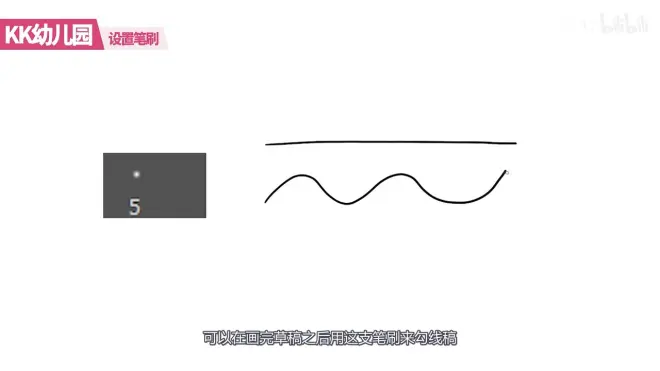
03:29

图层基础操作03:38
第三步图层操作

创建

移动

右击删除

双击名字可以进行修改

点十前方的小眼睛可以隐藏或是显示图层

在抓型练习中为了不让框影响到勾线,可以拖动这里来调整图层的透明度。

撤回功能:快捷键ctrl+ Z
CTRL+SHIFT+Z来还原因为手速太快而不小心撤回的东西

叠图检查操作04:52
第四步叠图检查
可选择按住CTRL直接拖动图层
但因线条都比较细,所以不容易点准
园长比较喜欢用的方法是按住CTRL+T选择整个图层
在移动的过程中,按住shift可以固定八方向移动
按住CTRL可以自由移动。
当叠图检查发现误差,不要急着把错误的线擦掉

可以用这根线作为参考来画出正确的线
然后再擦掉错误的

因为这样可以直观的感受两条线斜率上的区别
保存

常用快捷键表
05:42

如果以上操作快捷键失灵
基本上是因为输入法没有切换到英文
06:25


